首先使用设备管理器可直观查看各硬件驱动详情,包括版本与文件路径;其次通过命令提示符执行driverquery /v > C:\Drivers_List.txt可导出驱动详细信息至文本文件;最后利用PowerShell运行Get-WindowsDriver命令可生成结构化CSV报告,便于备份与迁移分析。
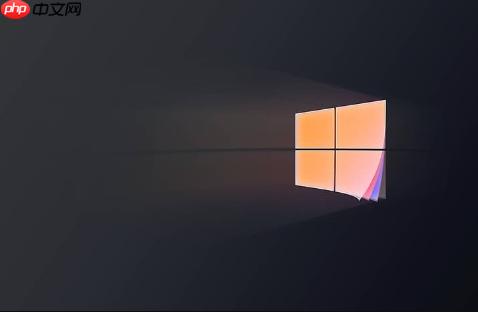
如果您需要了解系统中所有硬件设备的驱动程序状态,或为系统备份、迁移做准备,查看并导出已安装的驱动程序列表是关键步骤。以下是实现该操作的具体方法:
本文运行环境:Dell XPS 13,Windows 10 专业版。
设备管理器是Windows内置的硬件管理工具,可直观展示所有已安装设备及其驱动状态。通过此工具可以逐一检查每个设备的驱动信息。
1、按下 Win + R 组合键打开“运行”对话框。
2、输入 devmgmt.msc 后按回车,启动设备管理器。
3、在设备管理器窗口中,展开各个设备类别,如“显示适配器”、“网络适配器”等,查看具体设备名称。
4、右键点击任意设备,选择“属性”,切换到“驱动程序”选项卡,可查看驱动程序提供商、版本、日期和签名状态。
5、点击“驱动程序详细信息”,可查看该驱动关联的核心文件,如 .sys 和 .inf 文件路径。
通过命令提示符执行系统命令,可以快速获取所有已安装驱动的详细列表,并将结果直接输出到文本文件,便于存档和分析。
1、在开始菜单搜索“cmd”,右键点击“命令提示符”,选择“以管理员身份运行”。
2、在命令提示符窗口中输入以下命令并按回车:
driverquery /v > C:\Drivers_List.txt
3、系统将生成一个包含驱动名称、发布者、驱动类型、链接日期和路径等详细信息的文件。
4、打开文件资源管理器,在C盘根目录下找到 Drivers_List.txt 文件,用记事本打开即可查看完整列表。
PowerShell提供更强大的脚本功能,能够导出格式更清晰、内容更丰富的驱动程序信息,支持CSV等结构化数据格式,便于后续处理。
1、在开始菜单搜索“PowerShell”,右键选择“以管理员身份运行”。
2、输入以下命令并按回车执行:
Get-WindowsDriver -Online -All | Select-Object ClassName, DriverProviderName, DriverVersion, OriginalFileName | Export-Csv -Path C:\Drivers_Report.csv -Encoding UTF8 -NoTypeInformation
3、命令执行完成后,系统会在C盘根目录生成名为 Drivers_Report.csv 的文件。
4、使用Excel或支持CSV格式的文本编辑器打开该文件,即可查看分类清晰的驱动程序报告。
以上就是windows10如何查看和导出已安装的驱动程序列表_windows10驱动程序查看导出方法的详细内容,更多请关注php中文网其它相关文章!

Windows激活工具是正版认证的激活工具,永久激活,一键解决windows许可证即将过期。可激活win7系统、win8.1系统、win10系统、win11系统。下载后先看完视频激活教程,再进行操作,100%激活成功。

Copyright 2014-2025 https://www.php.cn/ All Rights Reserved | php.cn | 湘ICP备2023035733号